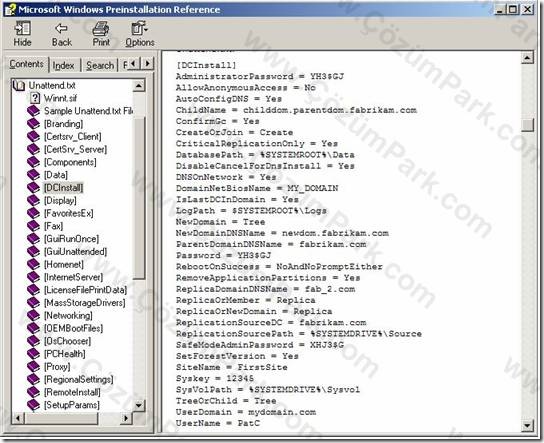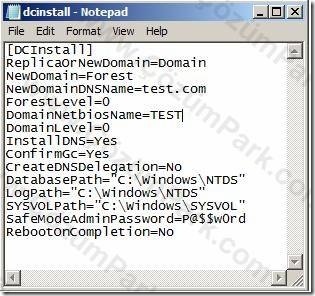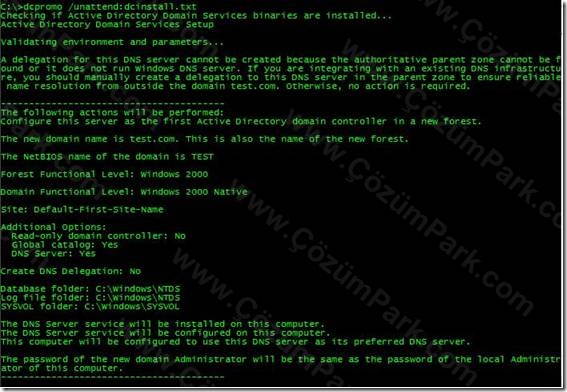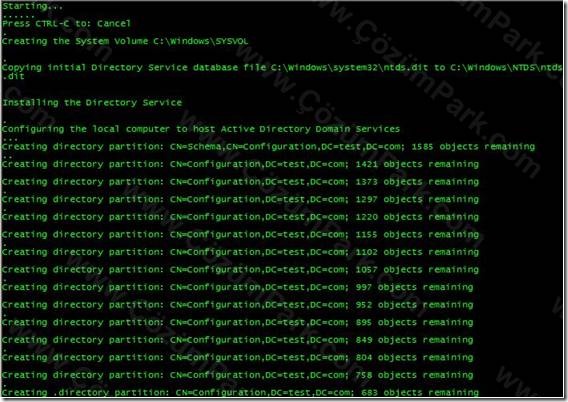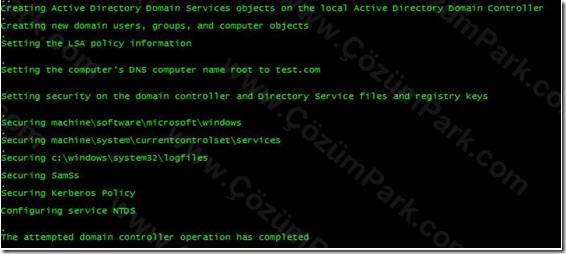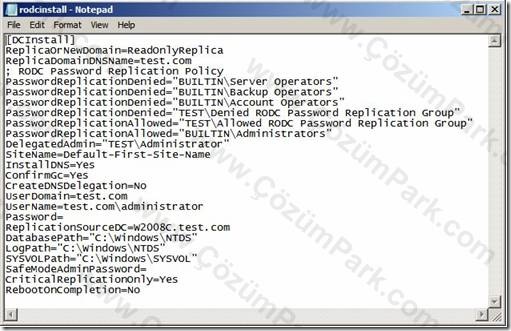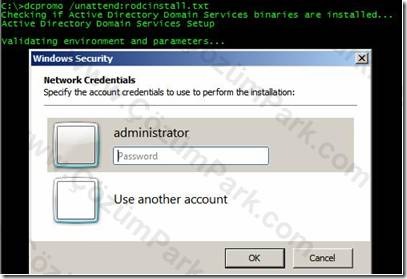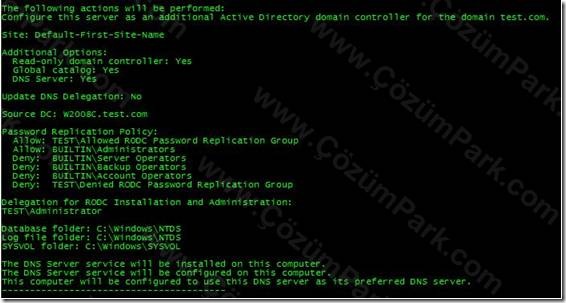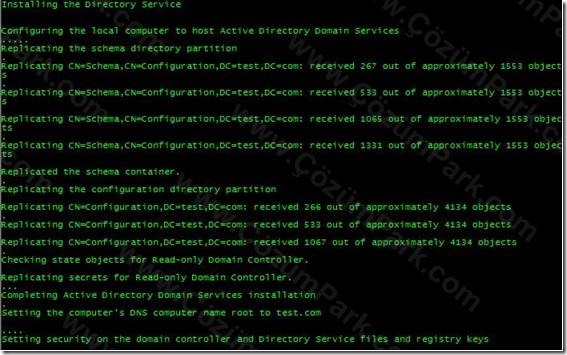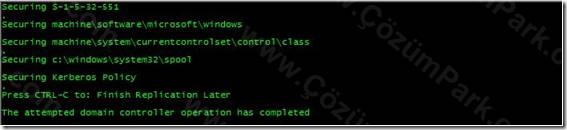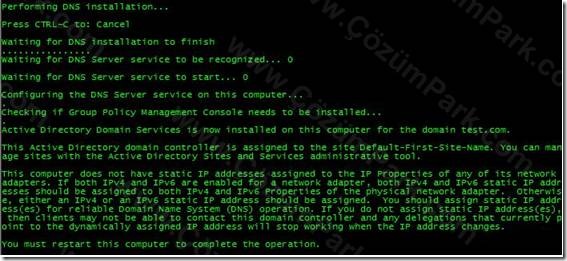Windows Server 2008 Core – Active Directory Installation
Kaynak tüketimi ve maliyet açısından uygun olan Windows Server 2008 Core işletim sisteminde GUI kurulum sihirbazlarının bulunmayışı nedeni ile Command-Line kullanarak Active Directory kurulumu gerçekleştirilebilmektedir. Bu makalede Windows Server 2008 Core üzerinde Root Domain Controller ve Read-Only Domain Controller (RODC) kurulumunu inceleyeceğiz.
Server 2008 Core üzerinde bu işlemi gerçekleştirebilmek için Command-Line üzerinde dcpromo komutuna oldukça uzun parametreler girerek yapabileceğimiz gibi katılımsız kurulum dosyası (unattended) oluşturup bu dosyayı dcpromo komutu ile birlikte kullanarak da yapabiliriz. Daha kullanışlı ve basit olduğunu düşündüğümden dolayı katılımsız kurulum dosyası oluşturarak kurulumu gerçekleştireceğiz.
Tabi ki katılımsız kurulum dosyasını tek tek yazmak yerine Windows Server 2003 Kurulum diskinde bulunan ref.chm yardım dosyasından veya Microsoft Technet’ten gerekli parametreleri edinebiliriz. Tercihim ref.chm dosyasından yana olacaktır. (Tam yol : X:supporttoolsdeploy.cab)
Technet’den bilgi almak isterseniz Promotion Operation linkine gözatmanızı tavsiye ederim.
Resim 1
Buradan edindiğimiz kurulum bilgilerinden gerekli olanları kullanarak Active Directory kurulumunu katılımsız olarak gerçekleştireceğiz. Kurulum için gerekli parametreler kurulumda istenilen opsiyonlara göre değişiklik göstereceğinden dolayı farklı paramatreler kullanılabilir fakat bazı parametreler birlikte kullanılamaz. (Resim 1)
Resim 2
Normal bir kurulum gerçekleştirmek için Resim 2’de görülen parametreleri kullanacağız. Bu parametreleri herhangi bir text editörü yardımı ile düzenleyebilir yeni parametreler ekleyebiliriz. Resim 2’de görülen parametreleri kısaca açıklayacak olursak;
ReplicaOrNewDomain : Yeni veya var olan bir Forest’da yeni bir Domain Controller veya Additional Domain Controller kurulumu belirlenir. Domain veya Replica seçenekleri mevcuttur.
NewDomain : Yeni bir Forest, var olan bir Forest içinde yeni bir Domain Tree veya Child Domain kurulumu belirlenir. Forest, Tree ve Child seçenekleri mevcuttur.
NewDomainDNSName : Kurulacak Domain için bir FQDN belirlenir. Örnekte kullandığımız test.com gibi bir isim belirlenebilir.
ForestLevel : Kurulacak Forest için Functional Level belirlenir. 0, 1 veya 2 olabilir. 0: Windows 2000, 1: Windows Server 2003 ve 2: Windows Server 2008 Seviyelerini belirler.
DomainNetbiosName : Kurulacak Domain için bir NetBIOS ismi belirlenir. Örnekte görülen test adı test.com Domain’i için uygundur.
DomainLevel : Kurulacak Domain için Level belirlenir. 0, 1 veya 2 olabilir. 0: Windows 2000 Native, 1: Windows Server 2003 ve 2: Windows Server 2008 Seviyelerini belirler.
InstallDNS : DNS Servisinin Domain Controller ile birlikte kurulma durumunu belirler. Yes veya No seçenekleri mevcuttur.
ConfirmGC : Kurulacak Domain Controller’ın aynı zamanda bir Global Catalog Replica’sı olma durumunu belirler. Yes veya No seçenekleri mevcuttur.
CreateDNSDelegation : Yeni DNS Server’ı gösteren bir delegasyon oluşturma durumunu belirler. Yes veya No seçenekleri mevcuttur.
DatabasePath : Active Directory Database’inin barınacağı yolu belirler. Varsayılan olarak “%SystemRoot%NTDS” olabileceği gibi istenilen bir bölüme ve/veya klasöre kurulabilir.
LogPath : Active Directory Database’ine ait log dosyalarının barınacağı yolu belirler. Varsayılan olarak “%SystemRoot%NTDS” olabileceği gibi istenilen bir bölüme ve/veya klasöre kurulabilir.
SYSVOLPath : Active Directory Domain’ine ait Policy’lerin ve Script’lerin barınacağı yolu belirler. Varsayılan olarak “%SystemRoot%SYSVOL” olabileceği gibi istenilen bir NTFS bölüme ve/veya klasöre kurulabilir.
SafeModeAdminPassword : Active Directory Restore Mode için gerekli Administrator Parolasını belirler. Kompleks yapıda olması daima önerilir. Boş bırakılırsa kurulum esnasında sorulur.
RebooteOnCompletion : Domain Kurulumu işlemi bittiğinde otomatik olarak sistemi restart etme durumunu belirler. Yes veya No olabilir.
Açıklamaları yaptıktan sonra oluşturduğumuz cevap dosyasını kullanarak yeni bir domain kurulumuna geçebiliriz. Tabii ip konfigürasyonunu statik olarak yapılandırmadan kurulum işlemine geçmemek gerektiğini hatırlatmak isterim. Server 2008 Core sürümünde temel yapılandırma için Server 2008 Core Temel Yapılandırma link’ine gözatmanızı tavsiye ederim.
Artık kuruluma, Command-Line’a yazacağımız komut dcpromo /unattended:dcinstall.txt komut ve parametresini kullanarak başlayabiliriz. dcinstall.txt cevap dosyası olup komutu çalıştırdığımız klasörde bulunması gerekmektedir. Aksi halinde bulunduğu yolu belirtmek gerekecektir.
Resim 3
Resim 3’de görüldüğü üzere kurulum başladığında gerekli parametreler ve cevap dosyası kontrol ediliyor. Kontrol sonucu parametrelere bağlı olarak tanımlanan bilgiler listeleniyor.
Resim 4
Resim 4’de görüldüğü üzere kurulum işlemi başlıyor ve gerekli partition’lar ntds.dit database’ine yazılıyor.
Resim 5
Resim 5’de ise Active Directory objeleri ve güvenlik protokolleri oluşturuluyor. İşlem sonunda Domain Controller kurulumu tamamlanmış oluyor.
Resim 6
Domain Controller konfigürasyonundan sonra DNS Servisinin kurulumu gerçekleşiyor. Kurulum işleminden sonra Domain hakkında genel bilgiler ve uyarılar görüntüleniyor. Sistemi restart ettikten sonra kurulum işlemi tamamiyle sonlanmış oluyor. (Resim 6)
Bundan sonra Read-Only DC kurulumuna geçebiliriz fakat küçük bir işlem daha yapmamız gerekiyor. RODC kurulumu için Domain ve Forest Functional Level minimum Windows Server 2003 olmalıdır. Yaptığımız kurulum esnasında Windows 2000 olarak belirlediğimizden dolayı Functional Level’ları yükseltmemiz gerekecektir. Bu işlem için kolay bir yol olan Windows Script Host veya LDIF kullanarak amacımıza ulaşabiliriz. Ayrıntılı bilgi için linklere gözatmanızı tavsiye ederim.
Domain Functional Level : LDIF VBScript
Forest Functional Level : LDIF VBScript
Domain ve Forest Functional Level’lardaki değişiklikten sonra RODC kurulumuna başlayabiliriz.
Resim 7
Bu işlem için de bir cevap dosyası oluşturmamız gerekecektir. Root DC kurulumundan önce bahsettiğim şekillerde elde edebileceğimiz cevap dosyasına farklı parametreler girerek kurulumu gerçekleştireceğiz. Yeni cevap dosyamızda bulunan farklılıkları kısaca açıklayacak olursak;
RODC Password Replication Policy açıklaması altında bulunan satırlar hangi grupların replikasyon yetkisine sahip olduğunu belirler. PasswordReplicationAllowed veya PasswordReplicationDenied opsiyonları vardır.
DelegatedAdmin : RODC Kurup ve yönetebilecek user veya grup hesabı belirlenir.
SiteName : RODC’nin bulunacağı lokasyon bilgisi belirlenir. Varsayılan olarak Default-First-Site-Name adındadır.
UserDomain : RODC olarak bağlanılacak Domain ismi belirlenir.
UserName : Domain’de yetkili bir kullanıcı adı belirlenir
Password : Yetkili kullanıcının parolası belirlenir. Boş bırakılırsa kurulum esnasında sorulacaktır. Boş bırakılması güvenlik açısından önerilir.
ReplicationSourceDC : Replikasyon yapılacak kaynak Domain Controller’ın adı belirlenir.
CriticalReplicationOnly : Sistemin reboot olmadan önce sadece kritik replikasyonların yapılması durumunu belirler. Yes veya No parametrelerine sahiptir.
Resim 8
RODC olacak Server’da da gerekli konfigürasyonları yaptıktan sonra kuruluma başlayabiliriz. Dcpromo komutu ile aynı parametreleri girerek kurulumu başlatıyoruz. Cevap dosyası ve parametreler kontrol edildikten sonra kurulum işlemi başlıyor ve belirlediğimiz yetkili kullanıcı hesabına ait parolayı girmemiz için bir credential kutusu açılıyor. Doğru parolayı girmekle birlikte kurulum başlıyor. (Resim 8)
Resim 9
Cevap dosyasındaki parametreler teyit edildikten sonra kurulum için gerekli işlemlere geçiliyor. (Resim 9)
Resim 10
RODC olacak server’ımız var olan domain’e üye oluyor. (Resim 10)
Resim 11
RODC server’ımız Root Domain Controller ile haberleşip ihtiyacı olan replikasyonları gerçekleştiriyor. (Resim 11)
Resim 12
Güvenlik konfigürasyonları tamamlanıp Read-Only Domain Controller kurulumu sonlandırılıyor. (Resim 12)
Resim 13
Son olarak DNS Servisi kurulumu gerçekleştiriliyor. Bu işlemden sonra sistemin restart edilmesi gerektiği belirtiliyor. (Resim 13)
Artık Root DC ve RODC server’larımız üzerinde Active Directory Domain’imizi yönetibiliriz. Bu işlemleri Command-Line arayüzünden yapabileceğimiz gibi (bkz. DNS Configuration) bir başka bilgisayardan MMC 3.0 aracılığı ile grafik arayüz kullanarak daha basit bir şekilde yapabilmemiz mümkündür.
Görüldüğü üzere Windows Server 2008 Core sürümünde Active Directory Domain ve RODC kurulumu oldukça basit olmakla birlikte maliyet ve performans açısından sağladığı faydaları da göz önünde bulundurursak oldukça kullanışlı olabileceğini düşünmek gayet mantıklı olacaktır.
Bir başka makalede görüşmek dileği ile…
Seymen URAL
Kaynak : Microsoft Technet